win11如何关闭屏幕自动睡眠 Win11系统自动睡眠关闭方法
更新时间:2024-12-27 14:04:10作者:xtliu
Win11系统默认设置了屏幕自动睡眠功能,这在一定程度上可以节省电力和延长电脑使用寿命,但有时候我们可能希望在特定情况下关闭这一功能,要关闭Win11系统的屏幕自动睡眠功能并保持屏幕常亮,可以通过简单的操作来实现。接下来我们将介绍Win11系统中关闭屏幕自动睡眠的具体方法。
方法如下:
1.鼠标点击系统【开始菜单】,点击【设置】。
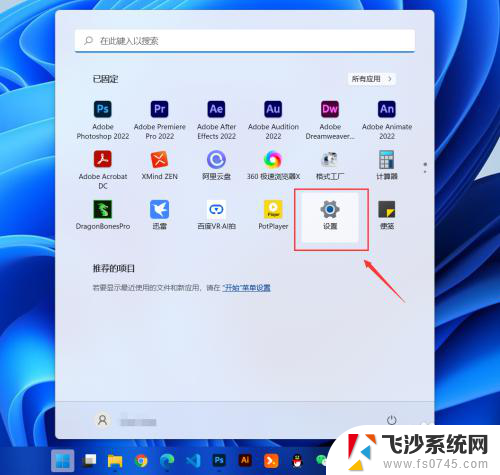
2.找到右侧的【电源】选项,点击打开。
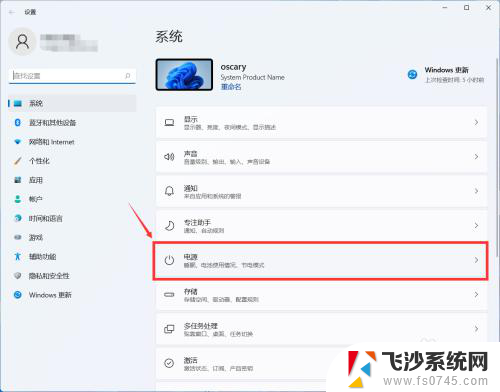
3.点击展开【屏幕与睡眠】,可以看到默认是30分钟后自动睡眠。点击【时间下拉列表】。
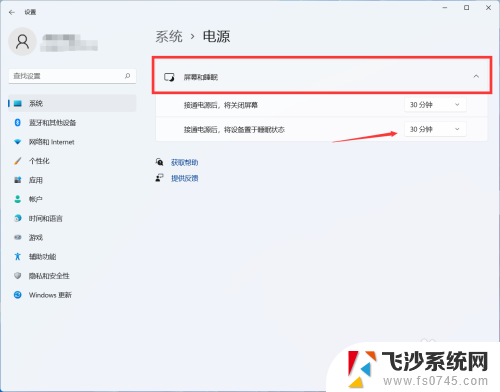
4.在列表中选择【从不】,这样电脑就不会自动睡眠了。
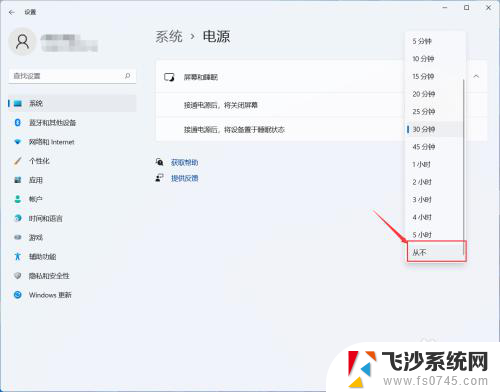
以上就是关于win11如何关闭屏幕自动睡眠的全部内容,有出现相同情况的用户就可以按照小编的方法了来解决了。
win11如何关闭屏幕自动睡眠 Win11系统自动睡眠关闭方法相关教程
-
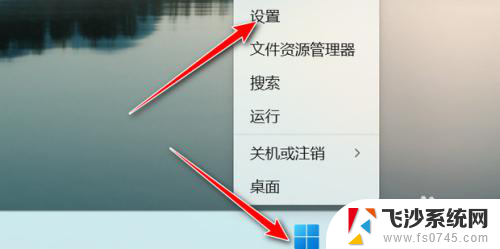 win11关机菜单如何关闭睡眠 Win11如何关闭待机休眠功能
win11关机菜单如何关闭睡眠 Win11如何关闭待机休眠功能2024-11-11
-
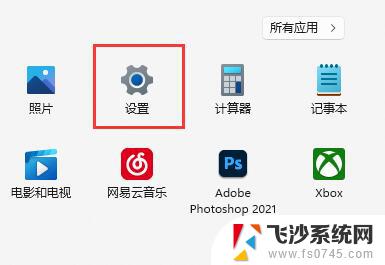 win11如何关闭电脑自动休眠 如何取消win11自动休眠
win11如何关闭电脑自动休眠 如何取消win11自动休眠2024-10-22
-
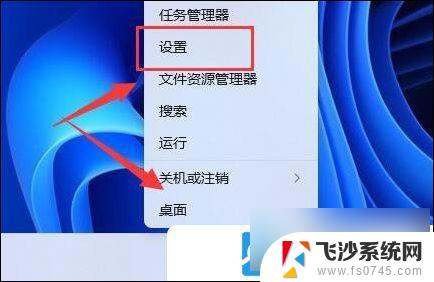 怎么关闭win11自动调节亮度 Win11屏幕亮度自适应关闭方法
怎么关闭win11自动调节亮度 Win11屏幕亮度自适应关闭方法2024-10-18
-
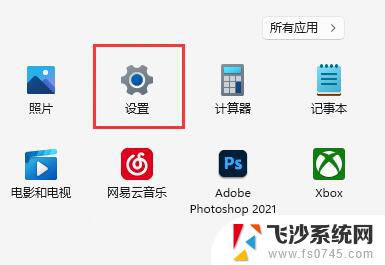 win11关闭自动待机 win11自动休眠设置教程
win11关闭自动待机 win11自动休眠设置教程2024-10-06
- 怎样关闭win11的自动更新 win11自动更新关闭方法
- win11开机自启动xbox怎么关闭 Win11如何关闭Xbox开机自启动
- 如何设置win11系统不自动更新 win11关闭自动更新步骤
- 如何关闭win11虚拟键盘 Win11虚拟键盘自动弹出关闭方法
- win11鼠标休眠怎么关掉 Win11关闭休眠功能的方法详解
- win11休眠电源风扇还在转 win11睡眠风扇不停转动怎么解决
- win11摄像头开启 Win11电脑摄像头打开方法
- win11怎么开文件预览 Excel表格预览功能在哪里
- 打印机脱机win11 打印机脱机了怎么解决
- win11ltsc版本怎样卸载小组件 Win11小组件卸载步骤
- win11系统电脑总是自动重启 win11自动重启频繁教程
- win11 如何显示实时网速 笔记本显示网速的方法
win11系统教程推荐
- 1 win11 如何显示实时网速 笔记本显示网速的方法
- 2 win11触摸板关闭了 用着会自己打开 外星人笔记本触摸板关闭步骤
- 3 win11怎么改待机时间 Win11怎么调整待机时间
- 4 win11电源键关闭设置 怎么关闭笔记本上的功能键
- 5 win11设置文件夹背景颜色 Win11文件夹黑色背景修改指南
- 6 win11把搜索旁边的图片去电 微信如何关闭聊天图片搜索功能
- 7 win11电脑怎么打开蜘蛛纸牌 蜘蛛纸牌游戏新手入门
- 8 win11打开管理 Win11系统如何打开计算机管理
- 9 win11版本联想y7000风扇声音大 笔记本风扇响声大怎么办
- 10 如何设置笔记本开盖不开机 win11系统 win11翻盖开机取消方法